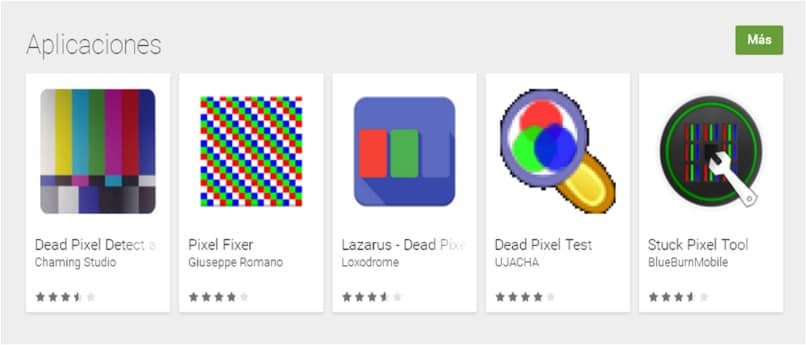
Problemy z pikselami? Możesz zapłacić za naprawę lub wymienić ekran, ale naucz się naprawiać martwy piksel na monitorze lub ekranie urządzeń nie jest skomplikowanym procesem.
Przed rozpoczęciem, musisz określić, czy masz do czynienia z martwym pikselem, czy z zablokowanym lub zablokowanym pikselem. Zablokowany piksel jest generowany, gdy jeden lub dwa subpiksele pozostają włączone, a pozostałe są wyłączone.
Jego wygląd będzie się różnić w zależności od subpikseli które działają poprawnie. Z drugiej strony martwy piksel pojawia się, gdy cały piksel lub zestaw subpikseli zostanie wyłączony.
Martwe piksele mają zwykle kolor czarny lub biały. Ze swojej strony zablokowany piksel jest zwykle czerwony, zielony lub niebieski.
Zablokowane piksele są łatwiejsze do naprawienia niż martwe piksele. Oprócz, pamiętaj, aby sprawdzić gwarancję przed zrobieniem czegokolwiek innego, ponieważ ekran i tak może nie działać w niektórych momentach.
Aplikacje do naprawy lub naprawy martwego piksela na ekranie lub monitorze urządzeń (sieć).
JScreenFix (internet)
Jest to idealne rozwiązanie do mocowania pikseli dla każdego. Jest to aplikacja internetowa, co oznacza, że nie trzeba jej pobierać. Dzięki temu nadaje się również do szerokiej gamy platform.
- Pozostaw monitor wyłączony na co najmniej dwie godziny, aby upewnić się, że jego elementy ostygły przed rozpoczęciem.
- Otwórz swoją ulubioną przeglądarkę i przejdź do strony głównej JScreenFix.
- Kliknij niebieski przycisk Uruchom JScreenFix u dołu strony.
- Kliknij przycisk „Uruchom JScreenFix”.
- Naciśnij klawisz F11, aby przejść do trybu pełnoekranowego i Przenieś kolorowe pole do obszaru, w którym znajduje się zablokowany lub martwy piksel.
- Pozostaw go tam na 10-15 minut. Jeśli to możliwe, nawet dłużej.
- JScreenFix zgłasza większość zablokowanych pikseli Można je naprawić w mniej niż 10 minut, ale wskazane jest pozostawienie tego na dłużej.
- Spróbuj użyć go kilka razy, jeśli pierwsze uruchomienie nie powiodło się.
- Zauważ to ta metoda wykorzystuje HTML5 i JavaScript i może współpracować z ekranami LCD lub OLED.
- JScreenFix zgłasza a wskaźnik sukcesu większy niż 60 procent jeśli chodzi o przywracanie zablokowanych pikseli.
PixelHealer (Windows)
Jest to całkowicie darmowa aplikacja firmy Aurelitec, której celem jest ożywienie martwego piksela. Jest kompatybilny z wieloma wersjami systemu Windows, od Windows 10 do Windows 7.
PixelHealer wyświetli okno z kolorowym polem i menu ustawień. Kliknij i przeciągnij lub użyj opcji pozycji i rozmiaru, aby ustawić kolorowe pole nad obszarem martwych lub zablokowanych pikseli.
dbanie o nie zaglądaj bezpośrednio do pudełka (zwłaszcza jeśli jesteś wrażliwy na migotanie obrazów), kliknij przycisk Zacznij migać.
Okno zacznie bardzo szybko migać różnymi kolorami. Pozostaw na 30 minut, a następnie ponownie sprawdź piksel. Spróbuj to zrobić kilka razy, aby zobaczyć, czy to działa.
Aplikacje do naprawy lub naprawy martwego piksela na ekranie lub monitorze urządzeń (Android).
Test i naprawa martwych pikseli (Android)
Dead Pixel Test and Fix (DPTF) to szybka i łatwa metoda zlokalizowania i usunięcia prawdopodobnie napraw martwe lub zablokowane piksele.
Jest to bezpłatna aplikacja, dostępna dla systemu Android 2.3 i nowszych, z intuicyjnym interfejsem, który jest łatwy w nawigacji.
DPTF będzie pozwala przejść przez kilka kolorów, aby zlokalizować martwy lub zablokowany piksel za pomocą rozszerzonej serii migających wyświetlaczy.
Za pomocą funkcji sprawdzania martwych pikseli wyszukiwane są te, które są w takim stanie na ekranie. Jeśli coś znajdzie, przełącza się, aby naprawić martwe pikselena którym pojawią się kolorowe szumy i paski w różnych kolorach, zaleca się, aby działał przez co najmniej 10 minut.
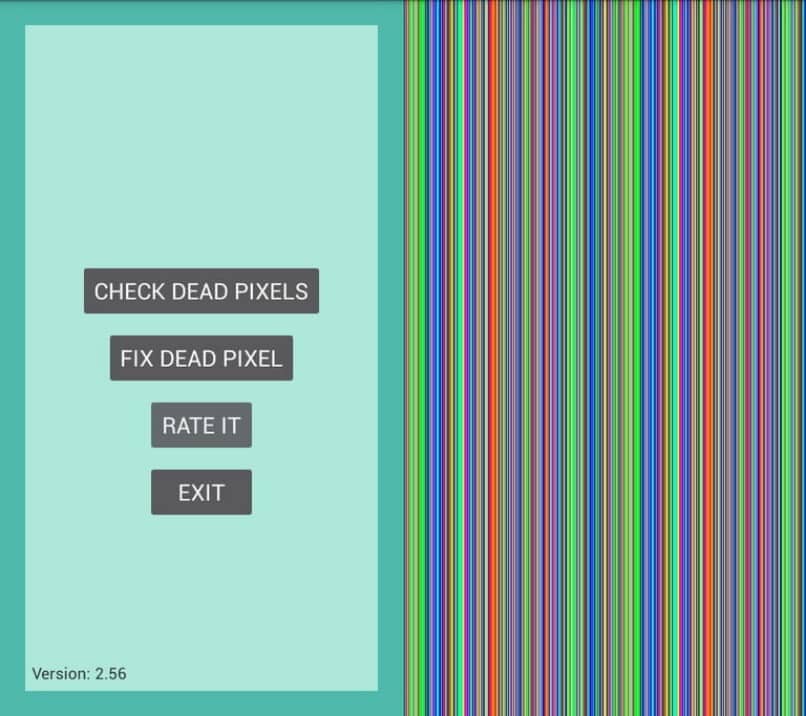
Test monitora EIZO
Pozwala na to test monitora EIZO szybko i łatwo ocenić jakość obrazu na monitorzeskłada się z kilku scenariuszy testowych w zależności od modelu.
Zaleca się przetestowanie monitora w ciemnym pomieszczeniu.
Aby zapewnić miarodajne wyniki testu, monitor powinien być już rozgrzany przed testem (najlepiej 30 minut). Musi również wyczyść ekran przed testowaniemponieważ odbite światło może sprawić, że cząsteczki kurzu będą wyglądać jak uszkodzone piksele.

